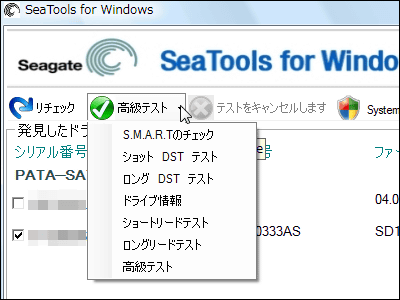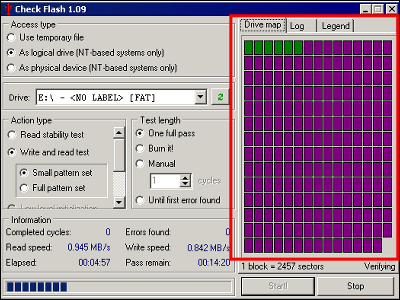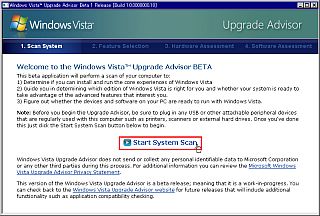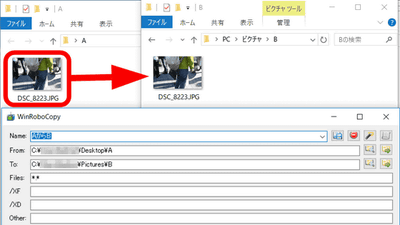パソコンのメモリが壊れていないかメモリテストを行うフリーソフト「MemScope」

新しくパソコンを購入した場合や、メモリを増設した場合にはメモリテストが必須です。メモリのエラーはハードディスクのエラーと違って見分けにくく、ウインドウズの調子が悪いのかな?というように誤解しやすいためです。また、購入直後であれば初期不良ということで無料でメモリが交換可能な場合がほとんどです。そのため、とりあえずメモリテストは必須。
今回のフリーソフト「MemScope」はそういったメモリテストツールの一つ。特徴は、このソフトがもともとフリーではないと言うこと。ハードウェア全体のエラーを調査して診断するソフトウェアを開発している「Micro2000」というマイクロソフト認定パートナー(マイクロソフトは高い技術力のあるIT関連企業を認定パートナーとしている)が販売しているソフトウェア「Micro-Scope」に採用しているのと同じ機能なのです。そのため、信頼性はかなり高いと判断していいはず。
というわけで実際に使ってみました。
以下が公式サイト。
MemScope_Free_Memory_Tester
ダウンロードは下記のサイトから行うと簡単。
Download Memscope 1.10 - Memscope is a full version, unlimited use memory tester - and the key to it's success is that it is operating system independent - Softpedia
実行するにはフロッピーディスクやカラッポのCD-R、あるいはUSBメモリなどの起動可能なメディアが必要。公式サイトの説明ではどれでもいけるようですが、今回はフロッピーディスクで挑戦します。
ダウンロードしたわずか147KBの実行ファイルをクリックして起動

「OK」をクリック
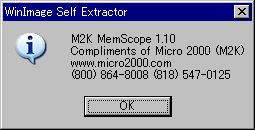
フロッピーを挿入したら「OK」をクリック
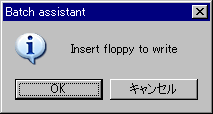
からっぽじゃない場合は全消去するかどうか尋ねてくるので「はい」をクリック
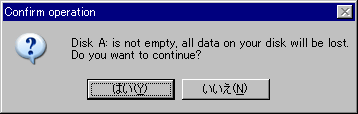
あとはこれが100%になるまで待つだけ。自動的に終了します。
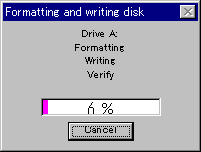
フロッピーディスクから起動するとこういう画面になるのでEnterキーを押す
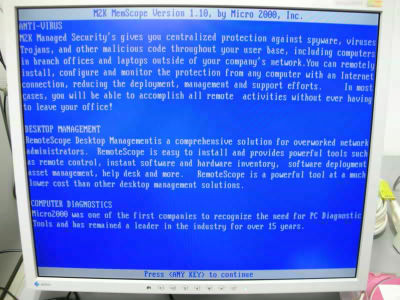
さらにもう一度押す
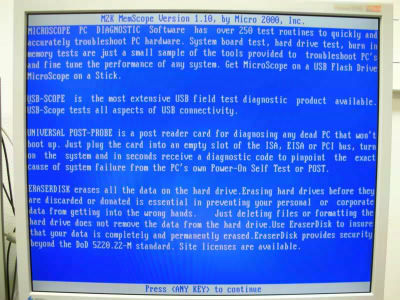
これがメイン画面
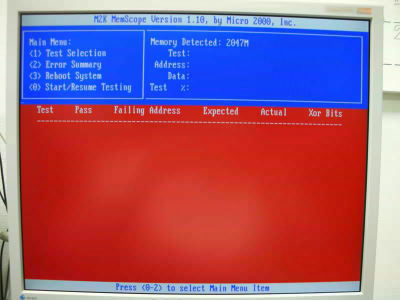
数字の「1」キーを押すとメモリテストの内容を選ぶことができます。通常は一番上の「ALL」で問題ないので、数字の「0」を押してメイン画面に戻りましょう

メイン画面で数字の「0」キーを押せばメモリテストスタート。右上のグラフが進行度合いに応じて進みます。
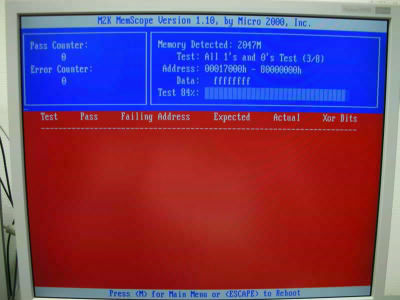
全部で8種類のテストを終えると「Pass Counter」が1つ増えます。もしもエラーがある場合には「Error Counter」が増えます。最低でも3周させましょう。理由は温度変化によってエラーが露見する場合があるため。
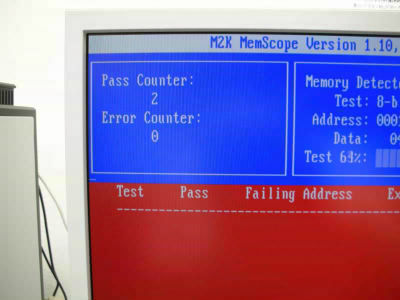
「M」キーを押せばいつでも中断できます。中断後、数字の「2」キーを押せばレポートを見ることができます
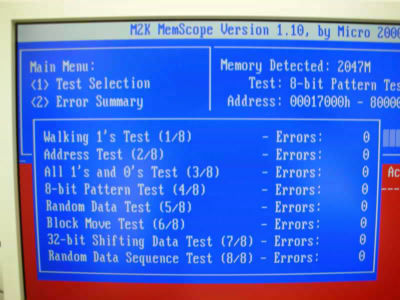
テストを終えるには中断してから数字の「3」キーを押し、「Y」キーを押します
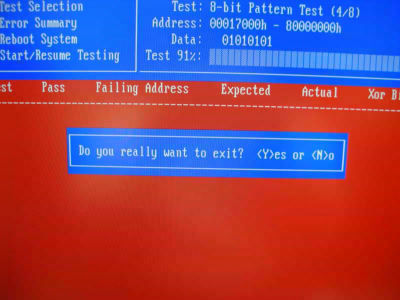
万が一、エラーが起きた場合には購入店にメモリテストでエラーが起きた旨を伝えれば交換に応じてくれます。交換後もちゃんとメモリテストは行っておきましょう。一般的には1ヶ月に1回程度ずつメモリテストを行えば、割と早期にエラーを発見できるようです。あと、メモリにエラーが起きたことが分かった場合の対処方法がわかりやすく以下にまとまっています。
メモリ エラーのトラブル シューティング
・関連記事
ハードディスク診断ソフト「Data Advisor」の使い方 - GIGAZINE
CRCエラーでも無理矢理コピーするフリーソフト「CD Recover」 - GIGAZINE
USBメモリから起動してパソコンをNASに変える「FreeNAS」 - GIGAZINE
アップグレード可能なドライバを一覧表示するフリーソフト「RadarSync 2007」 - GIGAZINE
・関連コンテンツ
in ハードウェア, ソフトウェア, レビュー, Posted by darkhorse
You can read the machine translated English article "MemScope" free software that performs m….